Hoe iOS 9 mobiele gegevens te repareren Gebruiksbeperkingen werken niet
De nieuw uitgebrachte iOS 11/10/9 van Apple bevatte kleine bugfixes. Gebruikers melden echter nog steeds iOS 9-problemen, ze melden bijvoorbeeld Beperkingen voor mobiel gegevensgebruik iOS 9 werken niet. Verder wanneer een gebruiker de schakelaar van een app op "aan" of "uit" zet onder de instelling "Mobiele gegevens gebruiken voor", wordt de wijziging niet gerespecteerd door het systeem en wanneer u het menu verlaat, wordt deze teruggezet.
Het lijkt erop dat een aantal gebruikers ervaring hebbendit probleem. Als jij degene bent die mobiele data (mobiele data) niet kan in- of uitschakelen voor apps na het upgraden naar iOS 10/9, kun je dit probleem mogelijk oplossen met enkele tips voor probleemoplossing die we hieronder zullen schetsen.
Bevestig eerst dat uw mobiele gegevens zijn ingeschakeld door naar Instellingen> Mobiel> Mobiele gegevens te gaan. En volg daarna de onderstaande oplossingen:
- Probeer de vliegtuigmodus in en uit te schakelen door naar Instellingen> Vliegtuigmodus te gaan.
- Ga naar Instellingen> Algemeen> Beperkingen>Mobiele gegevens Gebruik, zorg ervoor dat "Wijzigingen niet toestaan" is uitgeschakeld en tik vervolgens op Instellingen> Mobiele gegevens, schakel vervolgens Mobiele gegevens uit, wacht een paar seconden en schakel vervolgens Mobiele gegevens weer in op Aan.
- Reset de netwerkinstellingen door naar Instellingen> Algemeen> Reset> "Reset netwerkinstellingen" te gaan.
- Start uw apparaat opnieuw op.
- Verwijder een probleem-app.

Als niets boven uw instellingen voor mobiel gegevensgebruik van iOS 9 nog steeds niet werkt, kunt u dit proberen:
- Maak een back-up van uw apparaat (Instellingen> iCloud> Back-up> Nu een back-up maken). U kunt uw recente back-ups bekijken door naar Instellingen> iCloud> Opslag> Opslag beheren te gaan
- Herstel uw apparaat. Belangrijk: hiermee wordt alles gewist. Maak daarom eerst een back-up. Verbind uw apparaat met uw computer. Selecteer uw apparaat in iTunes en klik op Herstellen.
- Uw apparaat wordt opnieuw opgestart. Volg gewoon de installatieassistent en stel deze in als NIEUW, stel niet in vanaf een back-up omdat het zeer waarschijnlijk is dat dit probleem te wijten is aan corrupte informatie, dit betekent dat het probleem zich zal herhalen als u herstelt vanuit een back-up. We zullen herstellen uw apparaat later van iCloud.
- Controleer nu of het probleem is opgelost
- Na verificatie herstelt u nu uw iCloud-back-up. Ga hiervoor naar Instellingen> Algemeen> Reset> tik vervolgens op "Wis alle inhoud en instellingen." Wanneer uw apparaat opnieuw wordt gestart, tikt u op Herstellen vanuit een back-up.
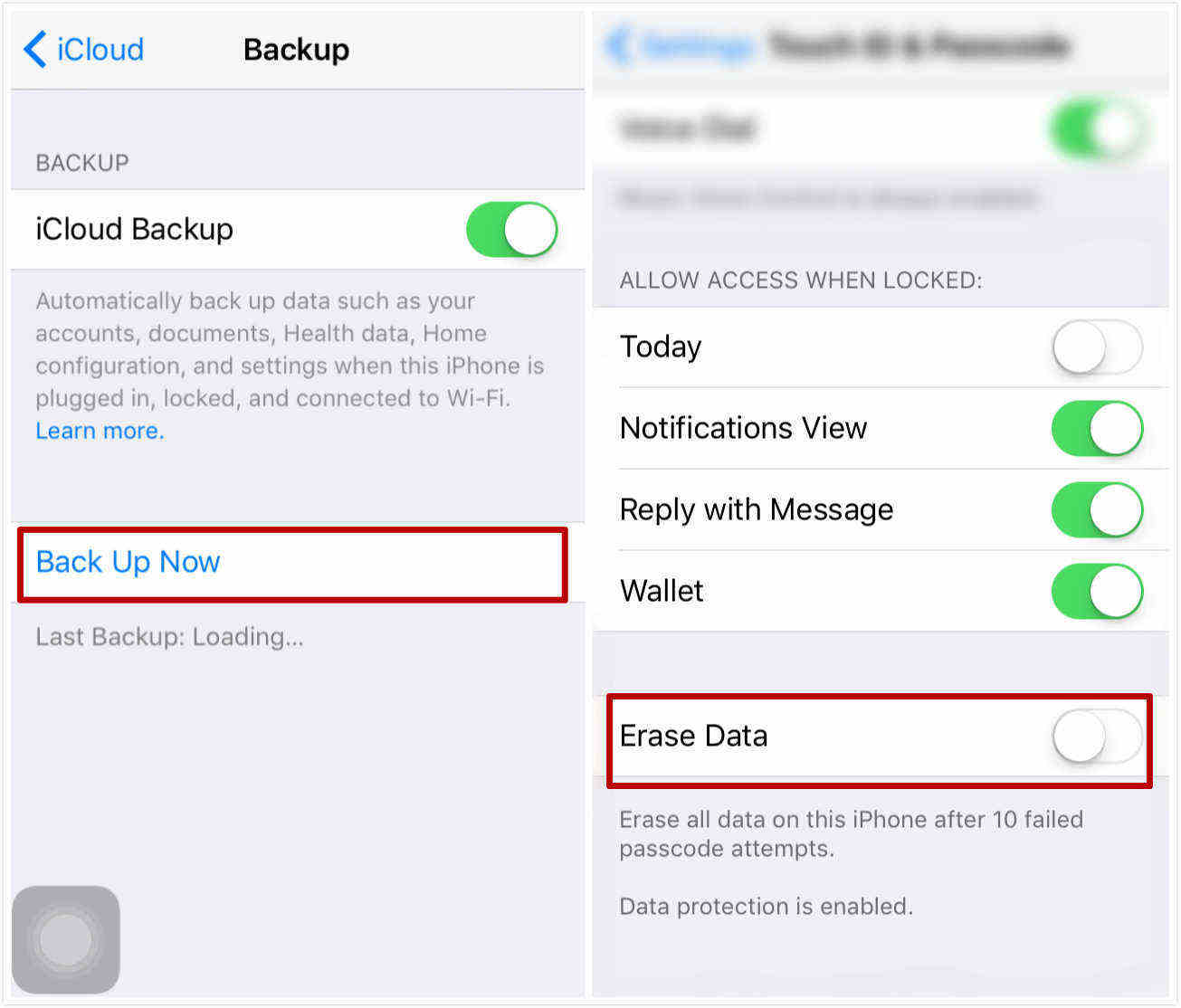
Als het probleem nog steeds niet is opgelost, kunt u overwegen het apparaat te downgraden van iOS 9 terug naar iOS 8.4.
Hier is hoe:
- Maak een back-up van uw apparaat.
- Download iOS 8.4.1 IPSW-firmware die overeenkomt met uw iOS-apparaat.
- Schakel Touch ID & toegangscode uit (Instellingen> Touch ID & toegangscode) en Find My iPhone (Instellingen> iCloud> Find My iPhone).
- Verbind uw apparaat met uw computer via de USB-kabel.
- Start iTunes.
- Selecteer uw iOS-apparaat in iTunes.
- Houd de Option / Alt-toets op uw Mac-toetsenbord ingedrukt (Windows: linker Shift-toets) en klik op de knop iPhone herstellen.
- U ziet een pop-up en selecteer het IPSW-bestand dat u hebt gedownload.
- Als het klaar is, zal uw apparaat opnieuw opstarten.

Dit zijn de oplossingen voor mobiele data nietwerkt in iOS 11/10/9. Als u uw apparaat hebt hersteld voordat u de mobiele back-ups hebt gemaakt, hebt u nog steeds de kans om toegang te krijgen tot uw vorige gegevens door Tenorshare UltData te gebruiken om de verloren bestanden te herstellen.

![[Opgelost] Waar zijn beperkingen op iPad?](/images/screen-time/solved-where-are-restrictions-on-ipad.jpg)




![[Volledige gids] Hoe de schermtijd in te schakelen op iOS 12](/images/ios-12/full-guide-how-to-enable-screen-time-on-ios-12.jpg)


